Qué significa que tu monitor tenga PiP o PbP? ¿Cómo se usa?

Cuando vamos a comprar un monitor, lo primero que debemos tener en cuenta es que tipo de monitor estamos buscando. Si queremos un monitor para jugar, este debe tener una elevada tasa de refresco. Si lo queremos para trabajar, el formato ultrapanorámico es la mejor opción. Si el uso principal que le vamos a dar es ver contenido multimedia, un monitor con resolución 4K es ideal. Si, hacemos ofrecen soporte para PiP y PbP, mejor todavía.
Pero ¿qué es PiP y PbP? PiP y PbP son funciones adicionales que incluyen algunos monitores que nos permiten sacarle un mayor partido, ya que nos permiten mostrar en la misma pantalla dos imágenes de fuentes distintas, como, por ejemplo, la imagen de dos ordenadores, del ordenador y una consola, del ordenador y la señal de TV.
Para poder utilizar PiP y PbP en un monitor, es necesario que este tenga dos o más entradas de vídeo. Este requisito es fundamental ya nos permite descartar rápidamente los modelos que únicamente tienen una entrada vídeo, ya que no es posible mostrar más de una imagen de forma simultánea si únicamente hay una fuente de entrada.
Qué es PiP
Las siglas PiP significa Picture in Picture, es decir, imagen dentro de una imagen. Esta funcionalidad nos permite mostrar una pantalla principal y una pantalla secundaria que se muestra en una de las cuatro esquinas del monitor a elección del usuario. Esta función se gestiona siempre desde las opciones de configuración del monitor, no desde el sistema operativo que estemos utilizando y, además de modificar la posición en pantalla, también podemos elegir entre diferentes tamaños.
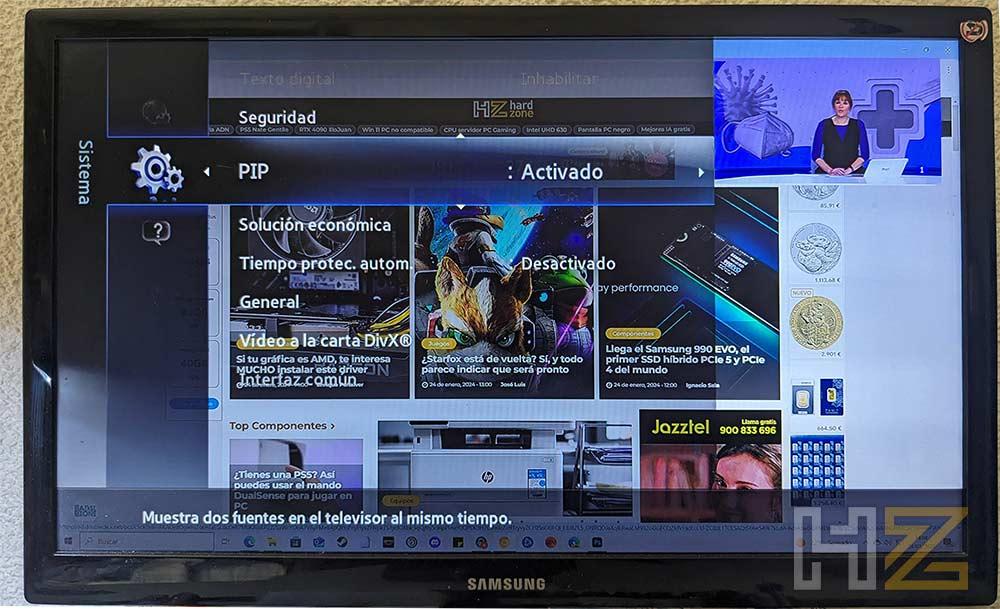
Dependiendo de si el monitor tiene esta función, el número de opciones para configurar la posición y el tamaño en pantalla puede variar. Cuando utilizamos la función PiP, la fuente de sonido siempre es la pantalla principal y se escuchará desde los auriculares o altavoces de nuestro PC. Algunos monitores, desde las opciones de configuración también nos permiten activar el sonido de la imagen secundaria, sonido que se emitirá por los altavoces del monitor sin utilizar la fuente predeterminada del sistema.
Esta función se encuentra disponible en muchos televisores, ya que nos permite trabajar con el PC mientras disfrutamos de una serie o programa de televisión o esperamos a que empiece. También la podemos encontrar en monitores de PC, aunque, en este tipo de dispositivos, la función más habitual es PbP.
Qué es PbP
Las siglas en ingles PbP significa imagen por imagen. Esta funcionalidad nos permite mostrar dos fuentes de vídeo diferentes a pantalla dividida sobre la pantalla. A diferencia de la función PiP, donde hay una imagen principal y una secundaria, con PbP tenemos dos fuentes de imagen que se reparten a partes iguales en la pantalla nada más activar la opción.

Algunos monitores, especialmente lo más modernos, nos permite configurar el tamaño de la imagen de cada una de las fuentes para que una ocupa más que la otra, repartiendo la pantalla en 3 tercios para dos fuentes de entrada. Esta funcionalidad se utilizar principalmente para ver la imagen de dos equipos distintos en un mismo monitor. Es recomendable que ambos equipos utilicen la misma resolución ya que, de lo contrario, el monitor puede no interpretar correctamente la información que recibe y no mostrar la imagen correctamente.
Para configurar esta función, debemos acceder a las opciones de configuración del monitor, al igual que para configurar la función PiP. Desde este menú, también podemos configurar la proporción en pantalla que muestre cada una de las fuentes que tenemos conectadas al equipo.
¿Cuál es mejor?
Después de conocer cómo funcionan ambas funciones, no se trata de saber cuál es la mejor opción, sino de saber darle el uso adecuado, ya que ambas tienen finalidades completamente diferentes. Si queremos saber si nuestro monitor incluye esta función, tenemos dos opciones: navegar por las funciones de configuración o acceder a las especificaciones de este.
En el mercado podemos encontrar monitores que ofrecen únicamente la función PiP o la función PbP, ambas de forma independiente, aunque también podemos encontrar modelos que incluyan soporte para ambas funciones, aunque el número de modelos disponible en el mercado es muy reducido. El fabricante LC-Power Monitor Gaming nos ofrece este monitor compatible con PiP y PbP.

No hay comentarios:
Publicar un comentario